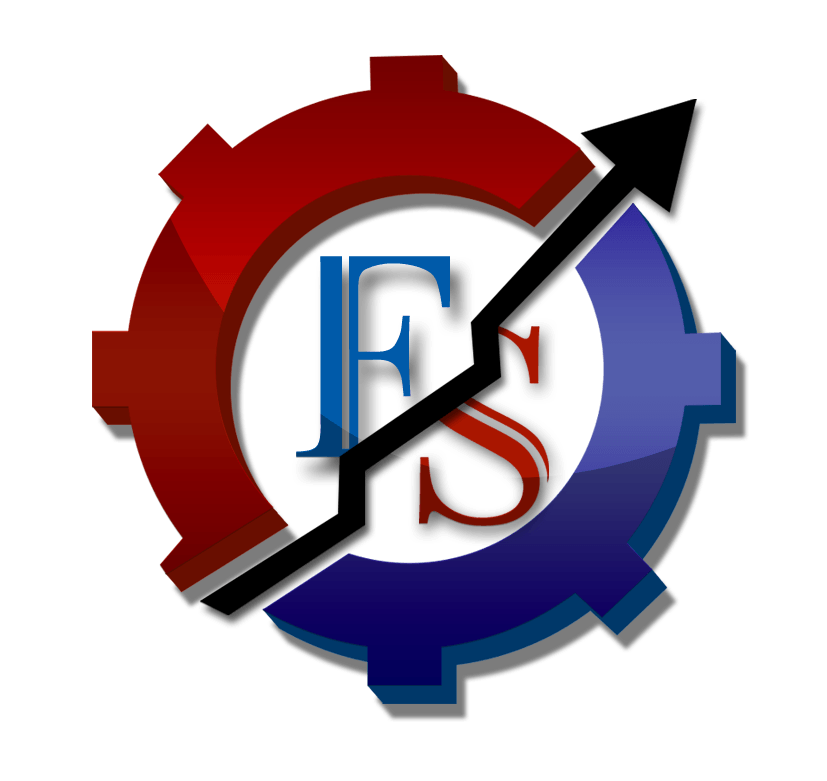در این مقاله آموزش کاربردی تبدیل گوشی اندروید به دوربین مدار بسته را بررسی خواهیم کرد. زمانی که به نصب موقت دوربین مدار بسته نیاز دارید یکی از راه حل هایی که برای مواردی که قصد ندارید هزینه گزافی بابت نصب دوربین مدار بسته استفاده کنید، این است که از تلفن همراه خود به عنوان دوربین مدار بسته استفاده کنید. با ما تا انتهای این مقاله همراه باشید.
آموزش تبدیل گوشی اندروید دوربین مدار بسته
گوشی های مجهز به سیستم عامل اندروید این قابلیت را دارند که به عنوان یک دوربین مدار بسته مورد استفاده قرار بگیرند. در این مقاله تبدیل گوشی اندروید به دوربین مدار بسته را به شما آموزش خواهیم داد. به منظور تبدیل گوشی با سیستم عامل اندروید به دوربین مدار بسته می توان از نرم افزار های Athome Camera و AtHome Video Streamer و یا IP Webcam استفاده نمود.
روش اول: استفاده از نرم افزارهای AtHome Video Streamer و Athome Camera
مرحله اول: تبدیل گوشی اندروید دوربین مدار بسته:
در ابتدا شما به دو گوشی نیاز دارید که بایستی در یکی از آنها به عنوان دوربین امنیتی دارای نرم افزار AtHome Video Streamer و دیگری به عنوان مانیتور دارای نرم افزار AtHome Camera نصب باشد.
مرحله دوم: اپلیکیشن ها را دانلود کرده و نصب کنید. این برنامه ها به رایگان از Play Store قابل دانلود است.
مرحله سوم: تبدیل گوشی اندروید به دوربین مدار بسته
اپلیکیشن AtHome Video Streamer را باز کنید و با وارد کردن نام کاربری و پسورد وارد نرم افزار شوید.
مرحله چهارم: تبدیل گوشی اندروید به دوربین مدار بسته
بر روی گزینه Start now ضربه بزنید، به صفحه ای منتقل خواهید شد که نمایی از دوربین زنده را به همراه کدهایی به شما نشان می دهد.
کدهای CID، نام کاربری، پسورد در سمت راست دوربین وجود دارد که به منظور مانیتورینگ باید از آنها استفاده نمود.
در هنگام مشاهده تصاویر دوربین به این کدها نیاز خواهید داشت.
برای ایجاد نام کاربری و پسورد گزینه Menu را از سمت چپ و بالا انتخاب کنید.
از میان گزینه هایی که ظاهر می گردد عبارت Change password را انتخاب کنید.
مرحله پنجم: تبدیل گوشی اندروید به دوربین مدار بسته
گوشی دوم که نقش دوربین را دارد در موقعیت خود تنظیم نمایید.
لازم به ذکر است که با این نرم افزار می توانید از گوشی های دیگری نیز استفاده کنید تا چندین تصویر را مشاهده کنید.
مرحله ششم: اپلیکیشن AtHome Camera را در گوشی دوربین فعال کنید.
گزینه Add را انتخاب کنید. از منو باز شده عبارت By CID را انتخاب کرده و کدی که از نرم افزار قبلی یادداشت نموده اید
در این قسمت وارد کرده و ذخیره کنید. و به صفحه اصلی نرم افزار برگردید. کار به اتمام رسیده است.
تنظیم روشنایی: Flash on/off
تعویض دوربین: Switch Camera
عکس از تصاویر زنده: انتخاب گزینه Capture، البته لازم به ذکر است که این تصویر بر روی دستگاه مانیتورینگ ذخیره خواهد شد.
روش دوم: استفاده از اپلیکیشن IP Webcam در تبدیل اندروید به دوربین مدار بسته
مرحله اول:
نرم افزار IP Webcam را بر روی تلفن همراه خود نصب کنید.
این تلفن همراه به عنوان دوربین مورد استفاده قرار خواهد گرفت. این نرم افزار را به رایگان از پلی استور دانلود کنید.
مرحله دوم:
نرم افزار را باز کرده و قسمت Start server را مشاهده کرده و یادداشت نمایید.
مرحله سوم:
آی پی آدرس گوشی خود را یادداشت کنید: در صفحه نمایش آدرس آی پی (IP) نمایش داده می شود.
این آدرس به شکل زیر نمایش داده می شود. http://192.168.1.108:8080
مرحله چهارم:
گوشی تلفن همراه خود را در موقعیت مورد نظر خود مستقر کنید.
مرحله پنجم: مرورگر خود را در کامپیوتر باز کنید. بعد از اینکه مرورگر باز شد،
آی پی آدرس را در مرورگر تایپ کنید و کلید ENTER را بزنید.
شما به صفحه استریمینگ ویدئوهای زنده هدایت خواهید شد. تا زمانی که دوربین فیلم برداری کند تصویر نمایش داده خواهد شد.
اکنون تبدیل موبایل اندرویدی به دوربین مدار بسته را توسط فنی سازان فراگرفته اید و می توانید از آن برای کسب و کار خود استفاده کنید.
دوره های آموزشی درحال برگزاری در فنی سازان :